Як виправити помилку файлової системи 1073741819 у Windows 10 – TechCult
Різне / / July 08, 2023
Помилка файлової системи 1073741819 – це неприємна проблема, яка виникає, коли ви намагаєтеся встановити щось або відкрити певні файли в Windows 10. Але чому виникає ця помилка і як її виправити? Якщо ви заплутались і шукаєте рішення, ви в правильному місці. У цій статті ми пояснимо причини цієї помилки та запропонуємо ефективні способи її вирішення. Давайте почнемо!

Зміст
Як виправити помилку файлової системи 1073741819 у Windows 10
Під час спроби встановити програму в Windows 10 ви можете зіткнутися з кодом помилки 1073741819. Це зазвичай трапляється під час оновлення з Windows 7 до Windows 10. Ця помилка не дозволяє встановлювати програми або використовувати права адміністратора. На щастя, ви можете вирішити цю проблему, дотримуючись методів усунення несправностей, наведених нижче. Давайте зануримося та знайдемо рішення!
Швидка відповідь
Щоб виправити помилку файлової системи 1073741819, установіть тему Windows 10 за замовчуванням, виконавши такі дії:
1. Клацніть правою кнопкою миші на робочому столі та виберіть Персоналізація.
2. Натисніть на Теми і вибирайте Windows 10 у розділі Застосувати тему.
3. Перезапустітьваш ПК щоб зберегти зміни.
Причини помилки файлової системи 1073741819 у Windows 10
Тепер давайте зрозуміємо, що може бути причиною цієї неприємної помилки. Його можуть спровокувати різні фактори. До них належать:
- Пошкоджені файли
- Погані сектори диска
- Пошкоджена цілісність диска.
- Змінені налаштування контролю облікових записів користувачів (UAC).
Розуміння цих причин є важливим кроком до усунення помилки. Тепер давайте перейдемо до методів, які допоможуть вам це виправити.
Спосіб 1: оновіть Windows
Гаразд, перш ніж почати, давайте переконаємося, що ви оновили Windows. Якщо ваша Windows не оновлена, її оновлення може виправити код помилки файлової системи 1073741819. Ось як це зробити:
1. Натисніть Ключ Windows і тип Перевірити наявність оновлень в рядку пошуку.
2. Шукати Перевірити наявність оновлень і натисніть на нього.
3. Перевірте, чи оновлена ваша Windows. Якщо ні, оновіть його.

4. Після оновлення перезавантажте ПК і перевірте, чи проблему вирішено.
Спосіб 2. Запустіть утиліту перевірки диска
Утиліта перевірки диска — це вбудована функція Windows, призначена для виявлення та виправлення помилок жорсткого диска. Давайте спробуємо:
1. Натисніть Клавіша Windows + X на клавіатурі.
2. Шукайте Windows PowerShell (адміністратор) параметр і натисніть на нього.
3. Надайте дозвіл, вибравши Так.
4. У вікні командного рядка введіть:
chkdsk [буква диска]: /f
Обов’язково замініть [буква диска] з відповідною літерою диска, який потрібно перевірити. Наприклад, якщо ви хочете перевірити диск C:, командою буде: chkdsk C: /f
5. удар Введіть. Якщо ви бачите повідомлення про планування перевірки диска під час наступного перезавантаження, введіть Ю і перезапустіть систему.
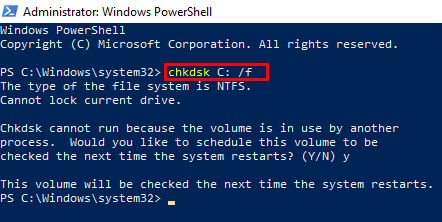
Читайте також:Як виправити помилки файлової системи в Windows 10
Спосіб 3. Запустіть перевірку системних файлів і DISM
Тепер з’явилися інструменти перевірки системних файлів (SFC) і керування зображеннями розгортання та обслуговуванням (DISM). Вони можуть допомогти вам виявити та відновити будь-які пошкоджені системні файли. Ви можете виконати цей метод за допомогою нашого докладного посібника з Як відновити системні файли на Windows 10.
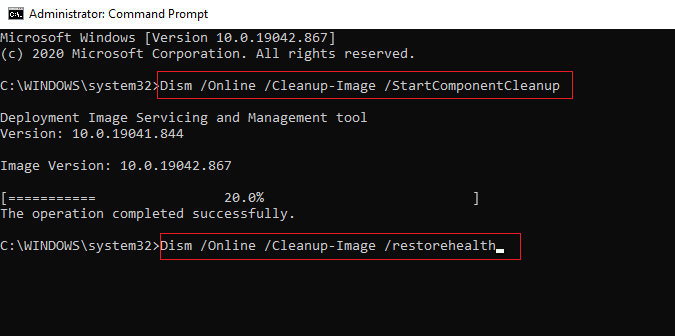
Спосіб 4. Запустіть перевірку шкідливих програм/вірусів
Ах, ці неприємні зловмисне програмне забезпечення та віруси можуть порушити роботу вашої системи, викликаючи помилки файлової системи. Настав час зняти їх за допомогою ретельного сканування:
1. ВІДЧИНЕНО Центр безпеки Windows Defender шляхом пошуку вікнаЗахисник в Меню Пуск.
2. Натисніть на Захист від вірусів і загроз і виберіть Розширене сканування.
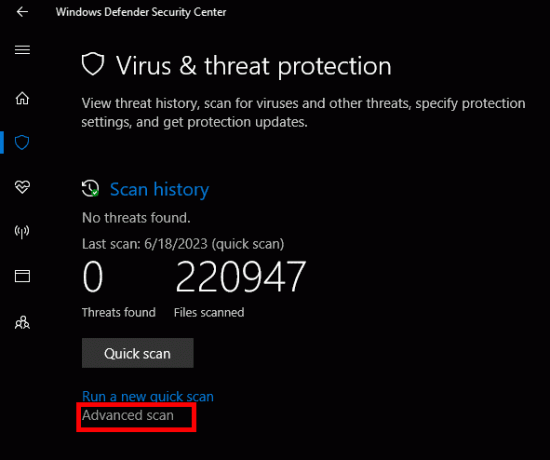
3. Виберіть Повне сканування параметр для комплексного сканування системи та натисніть Сканувати зараз.
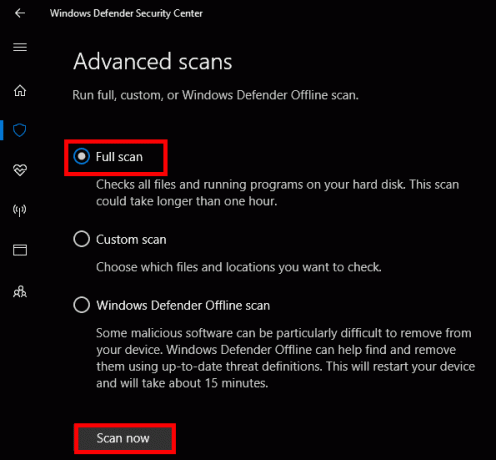
Спосіб 5: установіть тему Windows 10 за замовчуванням
Іноді зміна теми Windows 10 на стандартну може допомогти й усунути помилку файлової системи. Ось як це зробити:
1. Клацніть правою кнопкою миші на робочому столі та виберіть Персоналізація.
2. Натисніть на Теми і вибирайте Windows 10 у розділі Застосувати тему.

3. Перезапустітьваш ПК щоб зберегти зміни.
Якщо проблему вирішено, ви можете повернутися до улюбленої теми, виконавши ті самі дії.
Читайте також:6 способів видалення файлів дампа пам’яті системної помилки
Спосіб 6. Змініть звукову схему на «Без звуків» або «За замовчуванням у Windows».
Ще один спосіб спробувати – налаштувати звукову схему на ПК. Це налаштування може допомогти вирішити помилку файлової системи. Виконайте такі дії:
1. Клацніть правою кнопкою миші на Значок гучності у нижньому правому куті екрана робочого столу.
2. Виберіть Звуки зі спадного списку.
3. Змінити Звукова схема до Без звуків або Windows за замовчуванням.
4. Натисніть Застосувати і потім в порядку щоб зберегти зміни.
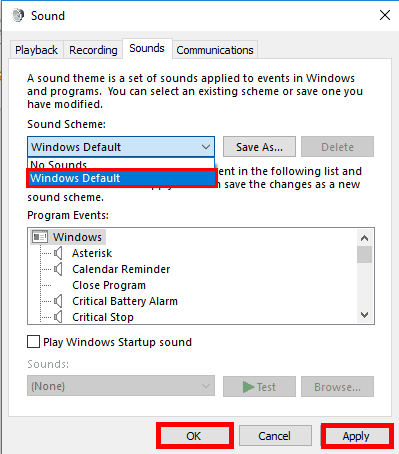
5. Перезапустіть ваш ПК.
Спосіб 7: скиньте кеш магазину Windows
Ось ще один метод, який може допомогти виправити помилку файлової системи: скидання кешу магазину Windows. Виконайте такі дії:
1. Натисніть Клавіша Windows + R щоб запустити програму Run.
2. Тип WSReset.exe і натисніть в порядку.
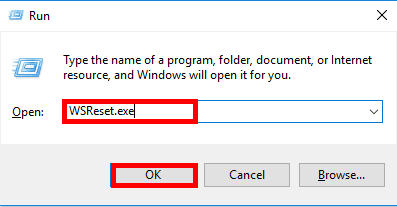
3. Після завершення процесу скидання магазину перезавантажте ПК і перевірте, чи проблему вирішено.
Спосіб 8. Тимчасово вимкніть UAC (контроль облікових записів користувачів)
І останнє, але не менш важливе: давайте спробуємо тимчасово вимкнути контроль облікових записів користувачів (UAC). Ось як:
1. Відкрийте Меню Пуск і шукати UAC у вікні пошуку.
2. Натисніть на Змінити налаштування контролю облікових записів користувачів.
3. Перетягніть повзунок до найнижчий рівень, який Ніколи не повідомляти.
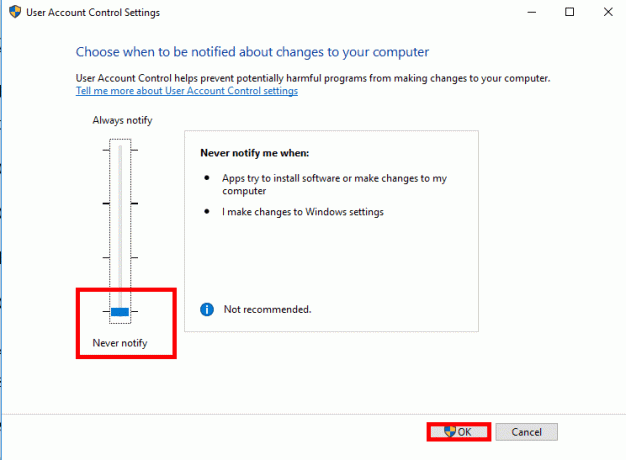
4. Натисніть в порядку і перезавантажте ПК.
Після усунення помилки запам’ятайте повернути налаштування UAC до початкового рівня з міркувань безпеки.
Спосіб 9. Запустіть відновлення системи
Тепер давайте почнемо з потужного рішення під назвою «Відновлення системи». Використовуючи цю функцію, ви потенційно можете виправити код помилки файлової системи 1073741819 у Windows 10.
Примітка: Цей метод працює, лише якщо у вас є увімкнено захист системи.
Ось як діяти далі:
1. Натисніть Ключ Windows і тип sysdm.cpl в рядку пошуку.
2. Шукайте sysdm.cpl у результатах пошуку та натисніть Enter.
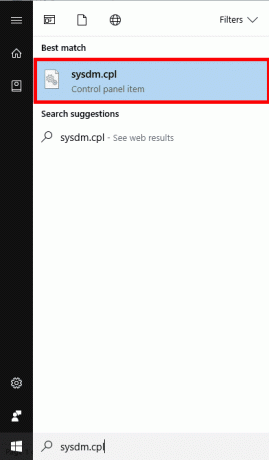
3. У вікні «Властивості системи» перейдіть до Захист системи вкладка.
4. Натисніть на Відновлення системи… кнопку.

5. З’явиться нове вікно з проханням вибрати відповідну точку відновлення. Виберіть той, який передує виникненню помилки файлової системи.
6. Дотримуйтесь інструкції на екрані щоб завершити процес відновлення системи.
Дотримуючись методів, зазначених у посібнику вище, ви можете попрощатися з помилка файлової системи 1073741819 у вашій Windows 10 система. Просто пам’ятайте, що потрібно діяти крок за кроком, і якщо один із методів не спрацює, просто переходьте до наступного, доки не знайдете рішення, яке вам підходить. Якщо у вас є інші запитання чи пропозиції щодо цієї помилки, не соромтеся поділитися ними в розділі коментарів.
Генрі — досвідчений технічний письменник із пристрастю робити складні технологічні теми доступними для звичайних читачів. Маючи понад десятирічний досвід роботи в індустрії технологій, Генрі став надійним джерелом інформації для своїх читачів.



